- Müəllif Jason Gerald [email protected].
- Public 2023-12-16 10:54.
- Son dəyişdirildi 2025-01-23 12:06.
Ev şəbəkənizdə birdən çox kompüteriniz varmı? Paylaşılan qovluqlardan istifadə edərək bütün kompüterlərdə məlumat paylaşaraq şəbəkə səmərəliliyini artıra bilərsiniz. Bu qovluğa icazəsi olan şəbəkədəki digər kompüterlər daxil ola bilər və şəbəkənin istənilən yerində olan fayllara tez bir zamanda daxil olmaq üçün əla bir yoldur. Hər bir əməliyyat sistemində qovluq paylaşmağı öyrənmək üçün aşağıdakı 1 -ci addıma baxın.
Addım
Metod 1 /3: Windows
Xüsusi Qovluqları Paylaşın
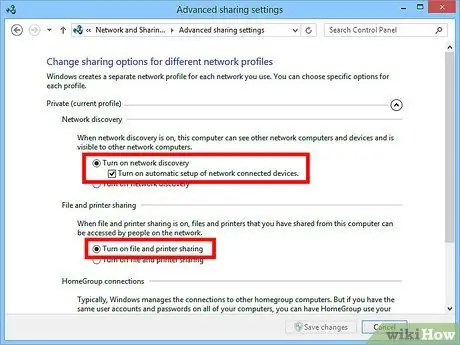
Addım 1. Fayl və Yazıcı Paylaşımının aktiv olduğundan əmin olun
Xüsusi bir qovluğu paylaşmaq üçün bu xüsusiyyəti aktiv etməlisiniz. Necə aktivləşdirmək, istifadə etdiyiniz Windows versiyasından asılı olaraq bir qədər dəyişir. Məktəb və ya qəhvə mağazası kimi ümumi bir şəbəkədə olduğunuzda paylaşılan qovluqları aktiv etməməyiniz tövsiyə olunur.
- Windows 8 - Masaüstündəki sistem tepsisindeki Şəbəkə simgesini sağ vurun və "Şəbəkə və Paylaşım Mərkəzi" ni seçin. "Ətraflı paylaşım parametrlərini dəyişdir" bağlantısını vurun. Aktivləşdirmək istədiyiniz profili genişləndirin (Şəxsi və ya İctimai). "Şəbəkə kəşfi" və "Fayl və printer paylaşımı" nı aktiv edin. "Dəyişiklikləri saxla" düyməsini basın və lazım olduqda idarəçi parolunu daxil edin.
- Windows 7 - Başlat düyməsini basın, "idarəetmə paneli" yazın, sonra Enter düyməsini basın. "Şəbəkə və Paylaşım Mərkəzi" simgesini iki dəfə vurun. "Qabaqcıl paylaşım parametrlərini dəyişdir" bağlantısını vurun. Aktivləşdirmək istədiyiniz profili genişləndirin (Ev/İş və ya İctimai). "Şəbəkə kəşfi" və "Fayl və printer paylaşımı" nı aktiv edin. "Dəyişiklikləri saxla" düyməsini basın və lazım olduqda idarəçi parolunu daxil edin.
- Windows Vista - Başlat menyusunu vurun və İdarəetmə Panelini seçin. Şəbəkə və İnternet düyməsini basın, sonra Şəbəkə və Paylaşım Mərkəzi seçin. "Paylaşım və Kəşf" bölməsindəki "Şəbəkə kəşfi" və "Fayl və printer paylaşımı" girişlərini genişləndirin. Hər ikisinin də aktiv olduğundan əmin olun. Hər giriş üçün "Saxla" düyməsini basın.
- Windows XP - Başlat düyməsini basın və İdarəetmə Panelini seçin. Şəbəkə Bağlantılarını açın. Şəbəkə bağlantınızı sağ vurun və Xüsusiyyətlər seçin. "Microsoft Şəbəkələri üçün Fayl və Yazıcı Paylaşımı" qutusunu yoxlayın.
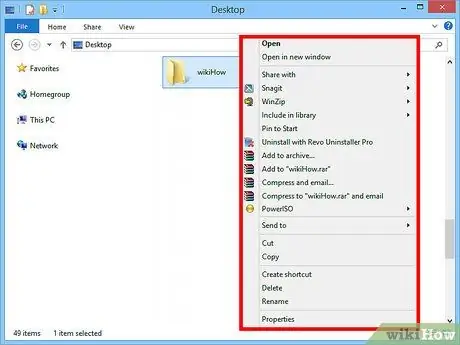
Addım 2. Paylaşmaq üçün qovluğu tapın
Fayl və Yazıcı Paylaşımı aktiv edildikdən sonra, sabit diskinizdəki qovluqları şəbəkədəki digər insanlarla paylaşa bilərsiniz. Explorer istifadə edərək paylaşacağınız qovluğa gedin. Bunun üzərinə sağ vurun.
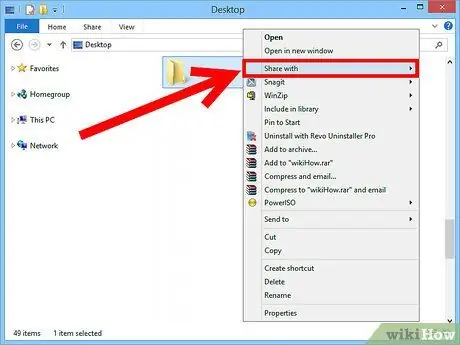
Addım 3. "Paylaş" seçimini seçin
Bu, Paylaşım alt menyusunu açacaq. Qovluğu Ev Qrupunuzdakı hər kəslə paylaşmağı və ya yalnız müəyyən insanları seçməyi seçə bilərsiniz.
Ev Qrupu seçimini seçdiyiniz zaman, digər HomeGroup üzvlərinin qovluğa oxumasına və yazmasına icazə verə bilərsiniz və ya onları yalnız oxumaqla məhdudlaşdıra bilərsiniz
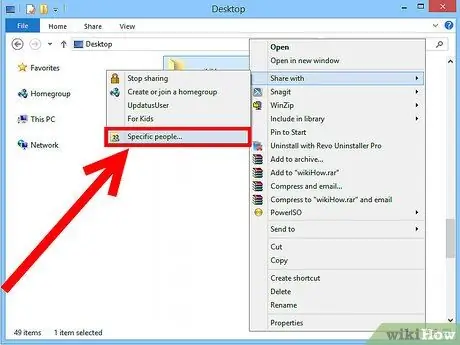
Addım 4. İzin verdiyiniz istifadəçiləri seçmək üçün "Xüsusi insanlar" seçimini basın
Bu, hazırda qovluğa girişi olan istifadəçilərin siyahısı olan yeni bir pəncərə açacaq. İstifadəçiləri bu siyahıya əlavə edə və onlara qovluqda xüsusi icazələr verə bilərsiniz.
- Bir qovluğu hər kəslə bölüşmək üçün yuxarıdakı açılan menyunu vurun və "Hamı" seçin. Əlavə et düyməsini basın.
- Xüsusi istifadəçilərlə bölüşmək üçün açılan menyunu vurun və adını seçin və ya yazın və sonra Əlavə et düyməsini basın.
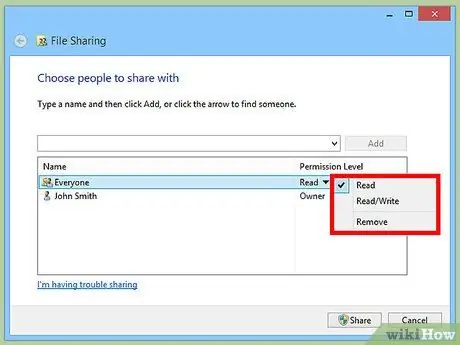
Addım 5. Siyahıdakı istifadəçilər üçün icazələr təyin edin
Siyahıda icazələrini dəyişdirmək istədiyiniz istifadəçini axtarın. İcazələr Səviyyəsi sütununa baxın və mövcud icazənin yanındakı oxu vurun. Siyahıdan yeni bir istifadəçi seçin.
- Oxu - İstifadəçilər qovluqdakı fayllara baxa, kopyalaya və aça bilərlər, lakin faylları dəyişdirə və ya yeni fayllar əlavə edə bilməzlər.
- Oxu/Yaz - Oxuma qabiliyyətinə əlavə olaraq istifadəçilər faylları dəyişdirə və paylaşılan qovluqlara yeni fayllar əlavə edə bilərlər. Oxuma/Yazma icazəsi olan istifadəçilər faylları silə bilər.
- Sil - Bu istifadəçinin icazələrini silin və siyahıdan silin.
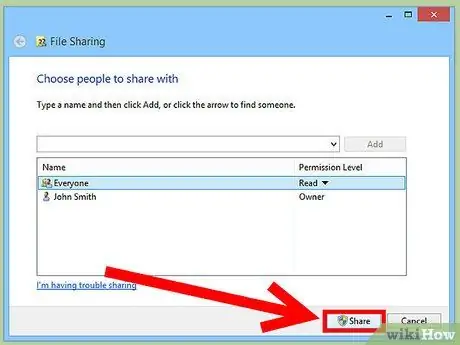
Addım 6. Paylaş düyməsini basın
İcazə parametrləriniz saxlanacaq və qovluq bütün səlahiyyətli istifadəçilər üçün şəbəkədə əlçatan olacaq.
Ümumi qovluqlardan istifadə
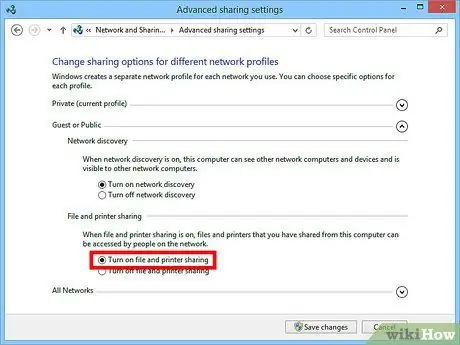
Addım 1. İctimai qovluğu aktiv edin
İctimai qovluqlar həmişə şəbəkəyə qoşulan hər kəslə paylaşılan qovluqlardır. Hər kəs İctimai qovluğa oxuya və yaza bilər və heç bir xüsusi icazə tələb olunmur. Ev Qrupunda olmadıqca ictimai qovluqlar standart olaraq söndürülür.
- Windows 8 - Masaüstündəki sistem tepsisindeki Şəbəkə simgesini sağ vurun və "Şəbəkə və Paylaşım Mərkəzi" ni seçin. "Qabaqcıl paylaşım parametrlərini dəyişdir" bağlantısını vurun. "Bütün Şəbəkələr" bölməsini genişləndirin. "Ümumi qovluq paylaşımı" na baxın və onu aktiv edin. "Dəyişiklikləri saxla" düyməsini basın.
- Windows 7 - Başlat düyməsini basın, "idarəetmə paneli" yazın, sonra Enter düyməsini basın. "Şəbəkə və Paylaşım Mərkəzi" simgesini iki dəfə vurun. "Ətraflı paylaşım parametrlərini dəyişdir" bağlantısını vurun. İctimai qovluğu aktiv edəcək profili genişləndirin (Ev/İş və ya İctimai). "Ümumi qovluq paylaşımı" bölməsini axtarın və aktivləşdirin. "Dəyişiklikləri saxla" düyməsini basın və lazım olduqda idarəçi parolunu daxil edin.
- Windows Vista - Başlat menyusunu vurun və İdarəetmə Panelini seçin. Şəbəkə və İnternet düyməsini basın, sonra Şəbəkə və Paylaşım Mərkəzi seçin. "Paylaşım və Kəşf" bölməsinin altındakı "Ümumi Qovluq" girişini genişləndirin. Aktivləşdirin və "Saxla" düyməsini basın.
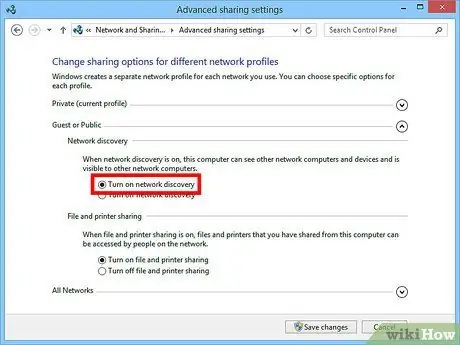
Addım 2. Parol Qorunan Paylaşımı aktiv edin və ya deaktiv edin
İctimai qovluq nəzarətini tapdığınız yerdə, parolla qorunan paylaşma seçimlərini tapa bilərsiniz. Bu xüsusiyyəti aktivləşdirmək, yalnız eyni kompüterdə istifadəçi hesabı və şifrəsi olan insanların İctimai qovluğa daxil ola biləcəyi mənasına gəlir. Bu aktiv olarsa, digər kompüterlərdəki istifadəçilər bu qovluğa daxil ola bilməyəcəklər.
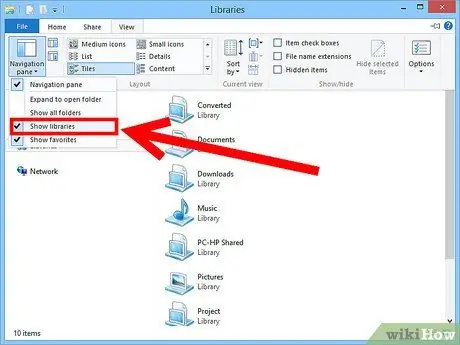
Addım 3. İctimai qovluğu tapın
Qovluqlar aktiv olduqdan sonra, şəbəkədəki hər kəslə paylaşmaq istədiyiniz faylları əlavə edə bilərsiniz. İctimai qovluq Kitabxanaların bir hissəsidir və ona daxil olmaq Windows versiyanızdan asılı olaraq bir qədər fərqlidir. Ümumi qovluq hər kitabxanada (Sənədlər, Musiqi, Şəkillər və Videolar) var.
- Windows 8 - Kitabxanalar Windows 8 -də standart olaraq göstərilmir. Onlara baxmaq üçün Explorer -i açmaq üçün Bu PC -yə basın. Görünüş bölməsini, sonra sol tərəfdəki "Naviqasiya bölməsi" düyməsini basın. Kenar çubuğunda Kitabxanalar qovluğunun görünməsini təmin etmək üçün "Kitabxanaları göstər" seçimini vurun. Fayl əlavə etmək istədiyiniz kitabxananı genişləndirin və görünən müvafiq İctimai qovluğu açın.
- Windows 7 - Başlat düyməsini basın və Sənədlər seçin. Sol bölmədə, Kitabxanalar və Sənədlər qovluğunu genişləndirin, sonra İctimai Sənədlər seçin. Digər kitabxanalarda Ümumi qovluğu da seçə bilərsiniz.
- Windows Vista - Başlat düyməsini basın və Sənədlər seçin. Sol bölmədə, "Sevimli Bağlantılar" bölməsindəki İctimai linki vurun. Bunu görmürsənsə, Daha çox vurun və İctimai seçin. Faylı əlavə etmək istədiyiniz Ümumi qovluğu seçin.
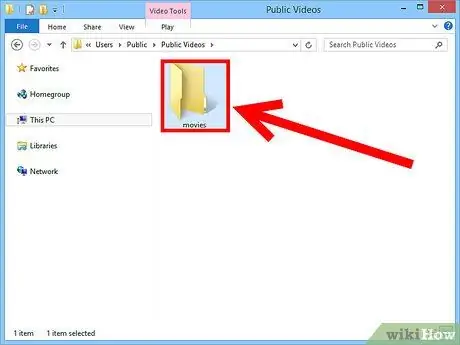
Addım 4. Fayl əlavə edin
Hər hansı digər normal qovluq kimi Ümumi qovluğa fayl əlavə edə və köçürə bilərsiniz. Başqa bir yerdən kopyalayıb yapışdıra və ya faylları sürükləyə bilərsiniz.
Metod 2 /3: Mac OS X
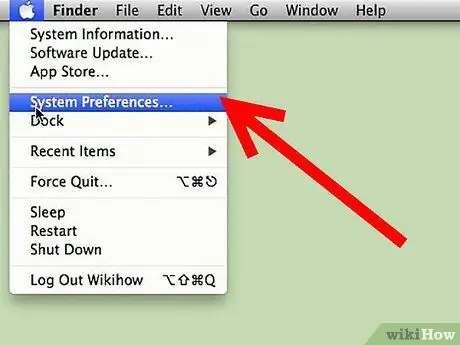
Addım 1. Sistem Tercihlərini açın
Apple menyusunu vurun və Sistem Tercihləri seçin. Administrator olaraq daxil olduğunuzdan əmin olun.
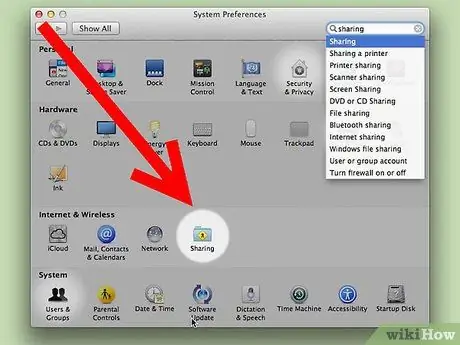
Addım 2. Paylaşım düyməsini basın
Bu düymə Sistem Tercihlərinin İnternet və Simsiz bölməsində yerləşir. Bu, Paylaşım pəncərəsini açacaq.
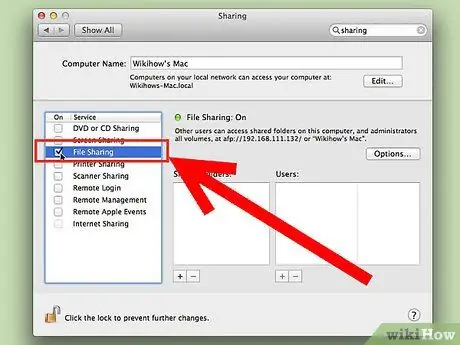
Addım 3. Fayl Paylaşımını aktiv edin
Sol çərçivədə "Fayl Paylaşımı" etiketli qutuyu işarələyin. Bu, Mac üçün fayl paylaşımını təmin edəcək və faylları və qovluqları digər istifadəçilərdə və şəbəkədəki digər kompüterlərdə paylaşmağa imkan verəcək.
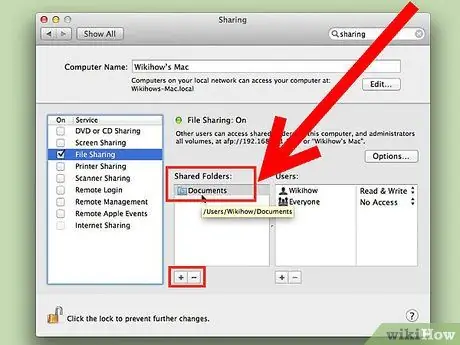
Addım 4. Paylaşacağınız qovluğu əlavə edin
Finder pəncərəsini açmaq üçün "+" düyməsini basın. Paylaşmaq istədiyiniz qovluğa baxın. Xüsusi bir fayl paylaşmaq istəyirsinizsə, bunun üçün xüsusi bir qovluq yaratmalısınız. Bir qovluq seçərkən Əlavə et düyməsini basın.
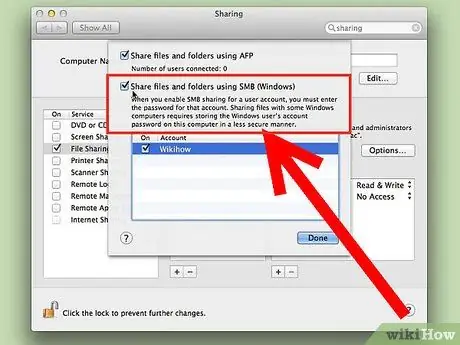
Addım 5. Qovluğu Windows kompüterinə paylaşın
Varsayılan olaraq, paylaşılan qovluqlar yalnız digər Mac kompüterləri üçün əlçatandır. Windows istifadəçiləri ilə bölüşmək istəyirsinizsə, Paylaşılan Qovluq siyahısından bir qovluq seçin və Seçimlər düyməsini basın. "SMB (Windows) istifadə edərək faylları və qovluqları paylaş" ı yoxlayın və sonra Bitti'yi basın.
Bundan istifadə edərək qovluq icazələrini də təyin edə bilərsiniz
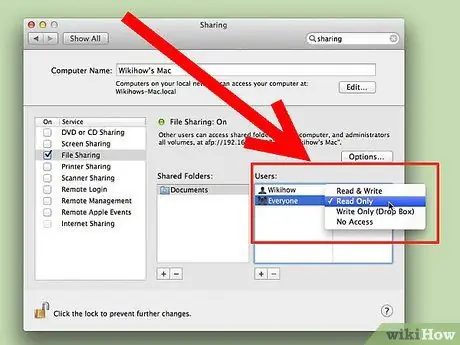
Addım 6. Qovluq üçün icazələr təyin edin
Paylaşılan Qovluq siyahısında bir qovluq seçin. Sağdakı İstifadəçi Siyahısı hazırda hansı istifadəçilərin qovluğa daxil olmasına icazə verildiyini göstərəcək. İstifadəçiləri ağ siyahıda olan istifadəçilər siyahısına əlavə etmək və ya çıxarmaq üçün "+" və ya "-" düyməsini basın.
Metod 3 /3: Linux
Windows -da Paylaşılan Qovluqlara daxil olmaq
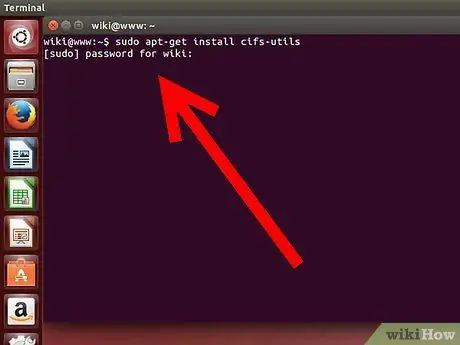
Addım 1. Paylaşılan qovluqları yükləmək üçün proqramı quraşdırın
Windows paylaşılan qovluqlara daxil olmaq üçün icazə vermək üçün SMB protokolunu qurmalısınız. Terminalı açın (Ctrl+Alt+T) və sudo apt-get install cifs-utils yazın.
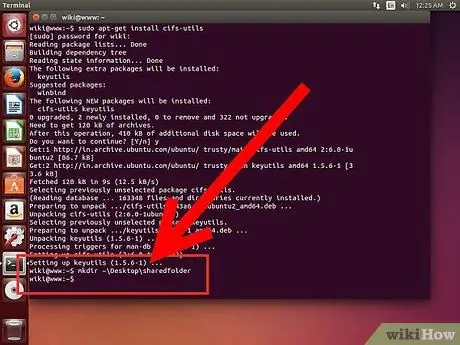
Addım 2. Paylaşılan qovluq yükləmə yeri olaraq bir qovluq yaradın
Asanlıqla əldə edilə bilən bir yerdə bir qovluq yaradın. Bunu masaüstü GUI -dən və ya mkdir əmrindən istifadə edərək terminaldan edə bilərsiniz. Məsələn, masaüstündə "paylaşılan qovluq" adlı bir qovluq yaratmaq üçün mkdir ~/Desktop/sharedfolder yazın.
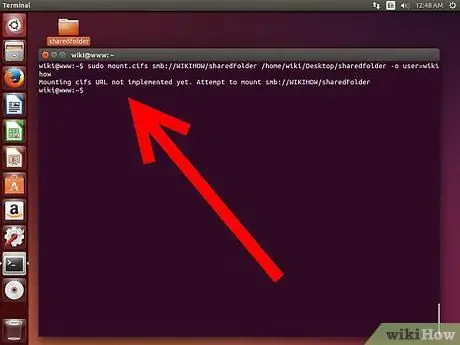
Addım 3. Qovluğu yükləyin
Paylaşılan qovluğun yükləmə yeri kimi fəaliyyət göstərmək üçün bir qovluq yaratdıqdan sonra onu Linux kompüterinizə qoşulmaq üçün yükləyə bilərsiniz. Terminalı yenidən açın və aşağıdakı əmri daxil edin ("Paylaşılan qovluq" qovluğu yaratmaq üçün əvvəlki nümunəyə əsaslanaraq):
- sudo mount.cifs // WindowsComputerName/SharedFolder/home/username/Desktop/sharedfolder -o user = WindowsUsername
- Sizdən Linux qurğunuz üçün kök parol və Windows istifadəçi hesabı üçün parol istəniləcəkdir.
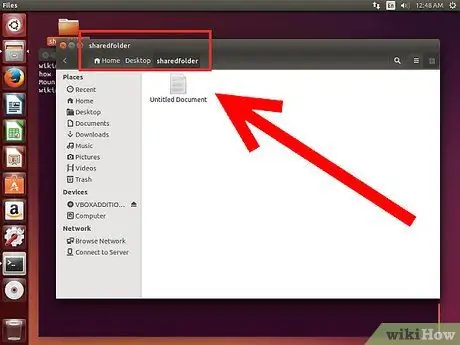
Addım 4. Qovluğu açın
Yüklənmiş qovluğun açılması fayllara daxil olmağa imkan verir. Hər hansı digər normal qovluq kimi faylları da əlavə edə və silə bilərsiniz. Paylaşılan qovluqdakı fayllara daxil olmaq üçün terminaldan da istifadə edə bilərsiniz.
Paylaşılan Qovluqlar Yaratmaq
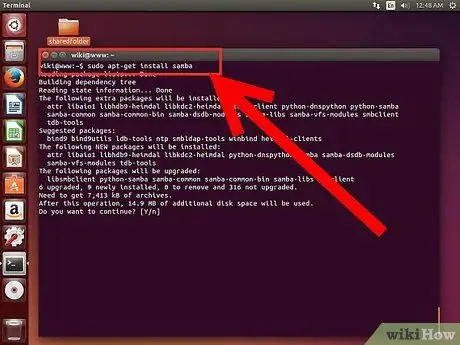
Addım 1. Samba quraşdırın
Samba, Windows istifadəçiləri ilə qovluq paylaşmaq üçün açıq mənbə proqramdır. Sambo-nu sudo apt-get install samba yazaraq Terminaldan quraşdıra bilərsiniz.
- Samba quraşdırıldıqdan sonra smbpasswd -a istifadəçi adı yazaraq istifadəçi adı yaradın. Sizdən də parol yaratmaq istənəcək.
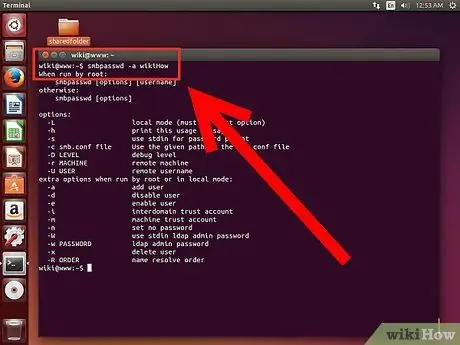
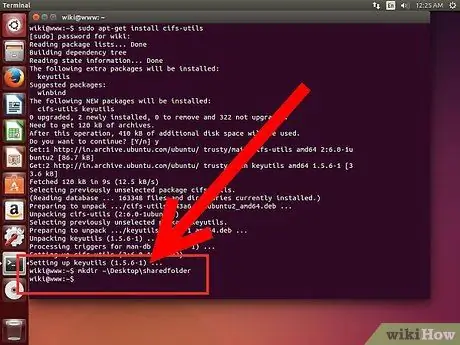
Addım 2. Paylaşmaq üçün bir qovluq yaradın
Mövcud bir qovluqdan da istifadə edə bilərsiniz, ancaq hansı qovluğun digər kompüterlərlə paylaşıldığını söyləmək daha sürətli və asan olacaq. Bir qovluq yaratmaq üçün mkdir əmrindən istifadə edin.
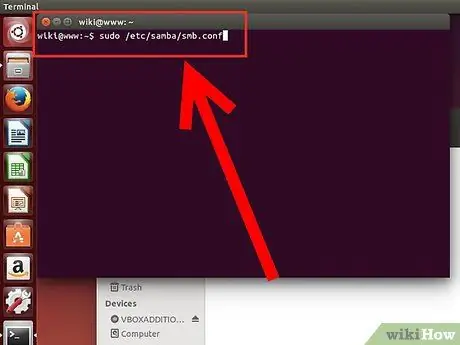
Addım 3. Samba konfiqurasiya faylını açın
Sudo vi /etc/samba/smb.conf yazın. İstənilən fayl redaktorundan istifadə edə bilərsiniz, məsələn "vi". Samba konfiqurasiya faylı redaktorda açılacaq.
[{{}}] yol = əlçatan = bəli etibarlı istifadəçilər = yalnız oxunur = gözdən keçirilmir = bəli ictimai = bəli yazılabilir = bəli
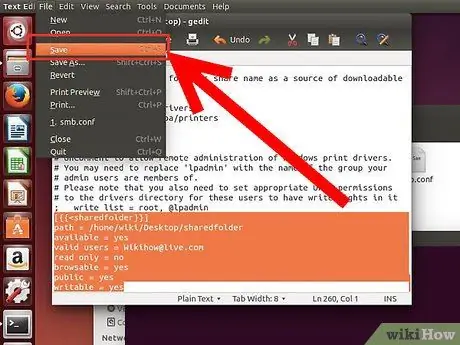
Addım 4. Faylı qeyd edin
Konfiqurasiya faylını qeyd edin və redaktoru bağlayın. Sudo service smbd restart yazaraq SMB xidmətini yenidən başladın. Bu, konfiqurasiya faylını yenidən yükləyəcək və paylaşılan qovluq parametrlərini tətbiq edəcək.

Addım 5. IP ünvanınızı tapın
Windows -da qovluqları birləşdirə bilmək üçün Linux kompüterinin IP ünvanına ehtiyacınız var. İfconfig -ı Terminala yazın və ünvanı qeyd edin.
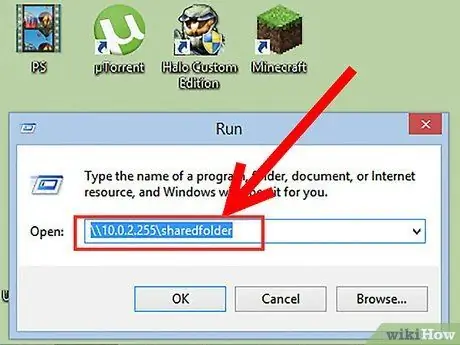
Addım 6. Windows qovluğuna daxil olun
Windows kompüterinizin hər hansı bir yerində sağ tıklayaraq Yeni → Qısayol seçərək yeni bir qısa yol yaradın. IP ünvanını istifadə edərək Linux -da yaratdığınız qovluğun yerini yazın: / IP ünvanı / qovluq adı. Sonrakı düyməsini basın, qısayolun adını verin və sonra Finish düyməsini basın. Yeni bir qısa yolun açılması paylaşılan qovluğun məzmununu görməyə imkan verir.
Xəbərdarlıq
- Paylaşılan qovluğa daxil ola biləcək istifadəçilərə diqqət yetirin. Görmək, dəyişdirmək və ya silmək istəmədiyiniz məzmun varsa, həmin qovluq üçün paylaşım icazələrini deaktiv etdiyinizə əmin olun.
- Qorumasız bir simsiz şəbəkə, yaxınlıqdakı istifadəçilərinizə qovluqlarınıza daxil olmaq istəməməyinizə imkan verir.






